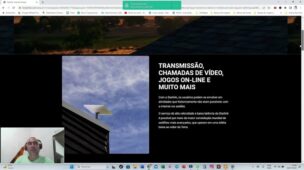Reading time: 7 minutes
Imagine poder decidir exatamente quais dispositivos acessam sua internet, garantindo segurança e evitando conexões indesejadas. Com o roteador Intelbras Action RF 1200, isso é possível através do filtro de endereço MAC, uma ferramenta poderosa para gerenciar quem utiliza sua rede.
Se você já se preocupou com vizinhos “pegando carona” no seu Wi-Fi ou deseja restringir o acesso apenas a dispositivos confiáveis, este artigo é para você. Aqui, vamos explorar passo a passo como bloquear ou permitir aparelhos específicos no Action RF 1200, garantindo que sua rede esteja sempre sob controle.
Continue lendo para descobrir como configurar essa função de forma simples e eficiente, maximizando a segurança da sua conexão.
O Que é Filtro de Endereço MAC e Por Que Usá-lo?
Antes de mergulharmos nas configurações, é essencial entender, em primeiro lugar, o conceito por trás do filtro MAC. Afinal, para configurá-lo corretamente, você precisa compreender sua função básica.
Dessa forma, saiba que o endereço MAC (Media Access Control) nada mais é do que um identificador único, ou seja, uma espécie de ‘RG digital’ atribuído a cada dispositivo de rede. Isso inclui, por exemplo, celulares, notebooks e smart TVs, entre outros aparelhos conectáveis.
No que diz respeito ao roteador Intelbras Action RF 1200, vale ressaltar que você pode criar não apenas uma lista de permissões (aparelhos autorizados) mas também uma lista de bloqueios (dispositivos banidos). Essa dupla funcionalidade se mostra particularmente ideal para vários cenários, entre os quais podemos destacar:
- Evitar invasões: Impedir que desconhecidos usem sua banda larga.
- Proteger crianças: Restringir acesso a aparelhos não autorizados.
- Otimizar desempenho: Reduzir o número de dispositivos conectados, melhorando a velocidade.
Agora, vamos à prática!
Como Permitir Apenas Dispositivos Específicos no Action RF 1200
Antes de mais nada, para efetivamente restringir sua rede exclusivamente a aparelhos conhecidos e, consequentemente, garantir máxima segurança, atenção redobrada: siga minuciosamente estas etapas cuidadosamente elaboradas:
1. Acessando o Painel de Controle
Primeiramente, abra seu navegador preferido e, em seguida, digite o IP do roteador (normalmente 192.168.1.1 ou 192.168.0.1). Logo após, insira suas credenciais de acesso (usuário e senha). Importante destacar: caso não tenha alterado esses dados, basta consultar o manual do Action RF 1200.
2. Navegando até o Filtro MAC
Assim que logado, procure atentamente no menu por:
- “Filtro de Endereço MAC” ou então
- “Controle de Acesso”
Posteriormente, selecione especificamente a opção “Permitir apenas dispositivos listados” para ativar o modo restrito.
3. Cadastrando Dispositivos Autorizados
Para começar, localize o endereço MAC de cada aparelho que deseja permitir:
- No caso de celulares ou tablets: acesse as configurações de rede Wi-Fi
- Já para computadores: utilize o prompt de comando (ipconfig/all no Windows)
Feito isso, no painel do roteador:
- Clique em “Adicionar”
- Insira precisamente:
- Um nome identificador (ex: “Notebook da Casa”)
- O endereço MAC correspondente
4. Finalizando as Configurações
Após incluir todos os dispositivos desejados:
- Clique em “Salvar” para aplicar as mudanças
- Prontamente, sua rede estará protegida
Vale ressaltar que, a partir de agora, somente os aparelhos cadastrados poderão acessar sua internet.
⚠ Alerta de Segurança Importante:
Caso eventualmente você opte por permitir temporariamente todos os dispositivos online, esteja plenamente ciente de que:
- Qualquer aparelho com a senha do Wi-Fi terá acesso irrestrito
- Portanto, recomendamos veementemente:
- Usar essa função apenas quando estritamente necessário
- Sempre com extrema cautela
- Imediatamente após o uso, reative o filtro MAC
Por fim, não se esqueça: para máxima proteção, combine essa medida com:
- Senhas fortes
- Atualizações regulares do firmware
- Monitoramento periódico dos dispositivos conectados
Dica Final: Periodicamente, revise sua lista de dispositivos autorizados para garantir que apenas os aparelhos desejados mantenham acesso. Assim sendo, você terá total controle sobre sua rede Wi-Fi!
Como Bloquear Dispositivos Indesejados no Action RF 1200
🔍 Identificou um aparelho indesejado sugando sua banda larga sem permissão? Calma, a solução é simples! Felizmente, com o Intelbras Action RF 1200, você pode rapidamente adicioná-lo à lista negra em questão de minutos. Siga este guia passo a passo para definitivamente bloquear esse intruso e restabelecer o controle total da sua rede Wi-Fi!*
1️⃣ Acessando o Filtro MAC (Novamente)
Primeiramente, entre no painel de controle do roteador e, em seguida, navegue até a seção “Filtro de Endereço MAC”. Lembre-se: desta vez, você deverá selecionar especificamente a opção “Bloquear dispositivos listados” para prosseguir.
2️⃣ Identificando o Dispositivo Invasor
Assim que acessar a lista de dispositivos conectados, procure cuidadosamente pelo aparelho suspeito. Para facilitar, você pode simplesmente anotar o endereço MAC ou caso prefira, copiá-lo diretamente da lista.
3️⃣ Adicionando à Lista Negra
Com o MAC em mãos, clique em “Adicionar” e, na sequência, preencha os campos com:
- O endereço MAC do dispositivo
- Um nome identificador (ex: “Celular do Vizinho”)
Finalmente, não se esqueça de salvar as alterações para aplicar as configurações!
4️⃣ Confirmando o Bloqueio
Imediatamente após a confirmação, o dispositivo será automaticamente desconectado. A partir desse momento, mesmo que o invasor tente se reconectar com a senha correta, o acesso será completamente negado!
💡 Dica Extra: Periodicamente, verifique sua lista de dispositivos bloqueados para garantir que nenhum aparelho não autorizado consiga se conectar. Além disso, considere também alterar sua senha Wi-Fi regularmente para reforçar ainda mais a segurança!
Vale destacar que, caso o aparelho bloqueado tente se reconectar, é importante observar que ele pode imediatamente e automaticamente migrar para outra rede disponível. Nesse sentido, embora o bloqueio por MAC seja realmente eficaz para sua rede específica, por outro lado ele claramente não impede de forma alguma que o usuário simplesmente busque outras conexões alternativas.
Dito de outra forma, essa medida oferece sem dúvida proteção local, mas deve ser sempre combinada com outras estratégias de segurança para efetivamente restringir o acesso de maneira mais abrangente.
Gerenciando Dispositivos Bloqueados e Permitidos
O Intelbras Action RF 1200 permite reverter configurações caso você mude de ideia.
- Para desbloquear um dispositivo:
- Acesse “Dispositivos Bloqueados”.
- Clique em “Desbloquear” ao lado do aparelho desejado.
- Para remover um dispositivo da lista de permissões:
- Vá até “Dispositivos Permitidos” e exclua o registro.
Essa flexibilidade garante que você sempre tenha controle sobre quem acessa sua rede.
Conclusão: Tenha uma Rede Wi-Fi Mais Segura e Controlada
Sem dúvida, dominar o filtro de endereço MAC no roteador Intelbras Action RF 1200 é, acima de tudo, uma forma extremamente eficiente e, ao mesmo tempo, surpreendentemente simples de proteger sua internet contra acessos não autorizados.
Na prática, essa funcionalidade permite que, de um lado, você tenha controle total sobre sua rede enquanto, por outro lado, mantém a simplicidade no gerenciamento. Além disso, vale ressaltar que, diferentemente de outras medidas de segurança mais complexas, esse recurso oferece proteção imediata sem exigir conhecimentos técnicos avançados.
Seja, por um lado, para permitir apenas dispositivos confiáveis ou então, por outro lado, para bloquear intrusos de forma eficaz, a verdade é que essa função oferece, além de segurança robusta, uma personalização completa não apenas para sua rede doméstica mas também para ambientes empresariais.
Dessa maneira, você consegue, de fato, adaptar as configurações de acordo com suas necessidades específicas, seja para proteger dados sensíveis ou simplesmente para otimizar o desempenho da sua conexão.
Portanto, agora que você já sabe perfeitamente como configurá-la, que tal experimentar aplicar imediatamente essas dicas práticas e, assim, ter finalmente um Wi-Fi não apenas mais rápido como também significativamente mais protegido?
Aliás, não espere mais para implementar essas melhorias, pois, quanto antes você agir, mais rapidamente poderá usufruir de todos esses benefícios em sua rede doméstica ou profissional!